すべての書式をクリアするには
文字列や段落の書式を設定する
最終更新日時:2023/04/03 17:12:04
選択範囲のすべての書式を削除して、標準の書式なしテキストのみにするには、[ホーム]タブの[フォント]グループにある (すべての書式のクリア)ボタンを利用します。そうすることで、[標準]のスタイルになり、文字の配置は左揃えになります。ただし、蛍光ペンが適用されている箇所はそのまま残ります。
(すべての書式のクリア)ボタンを利用します。そうすることで、[標準]のスタイルになり、文字の配置は左揃えになります。ただし、蛍光ペンが適用されている箇所はそのまま残ります。
すべての書式のクリア
- 書式をクリアしたい部分を範囲選択します。
- [ホーム]タブの[フォント]グループの
 [すべての書式のクリア]をクリックします。
[すべての書式のクリア]をクリックします。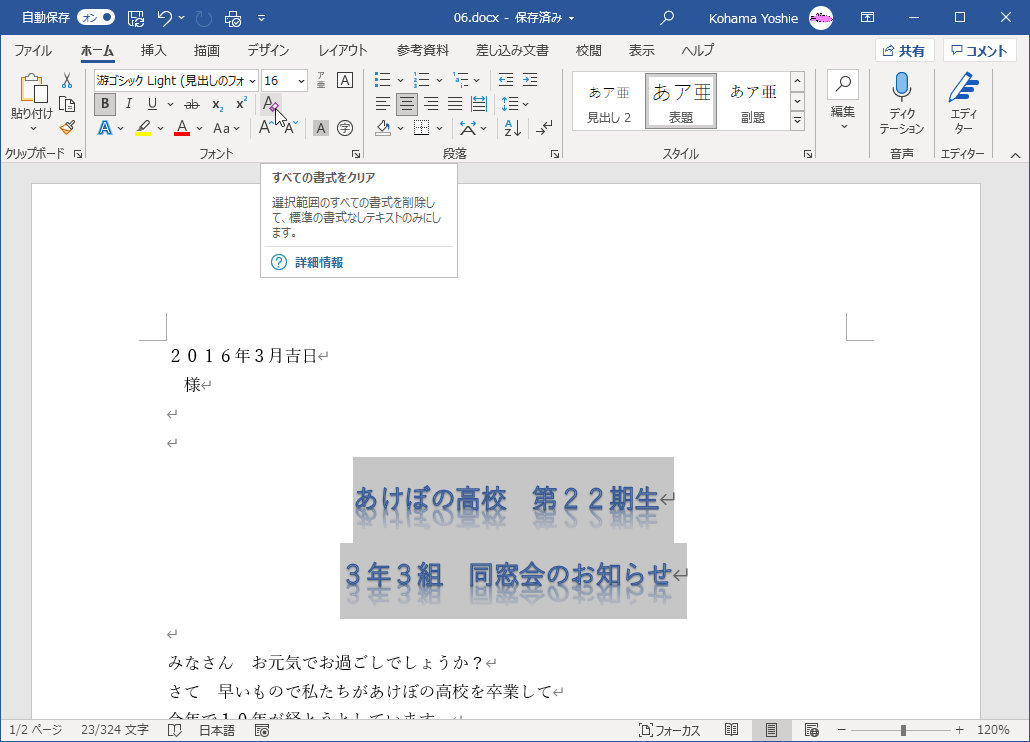
- 書式がクリアされ、[標準]スタイルに戻りました。
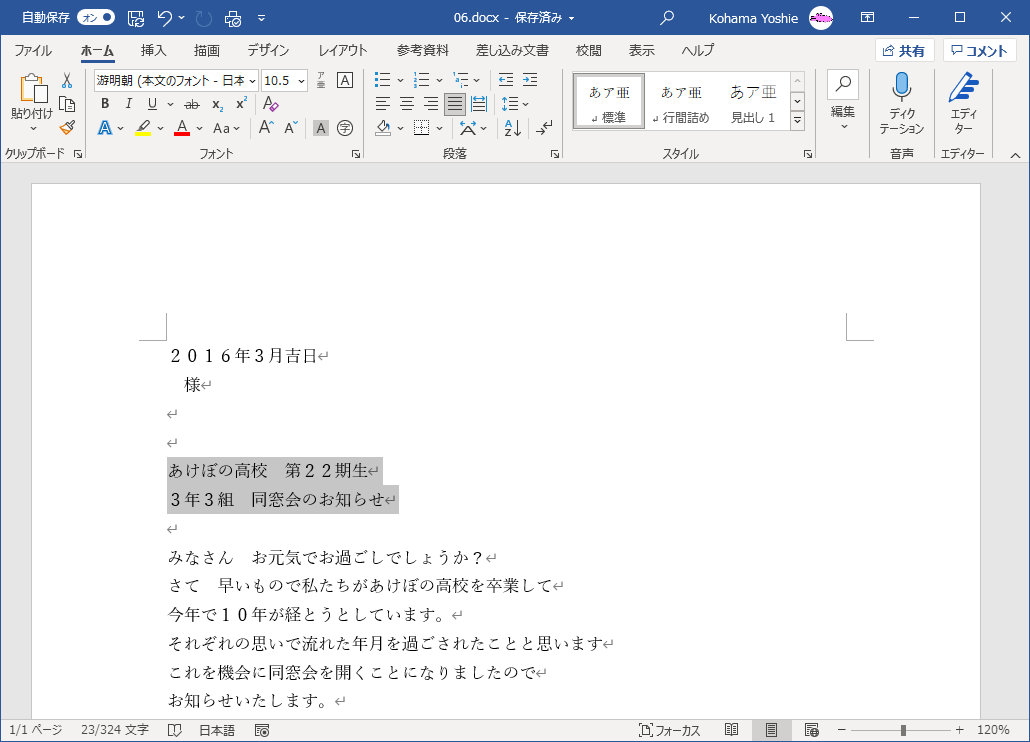
蛍光ペンをクリアにするには
蛍光ペンが適用されている箇所は[すべての書式をクリア]ボタンを使ってもそのまま残ります。
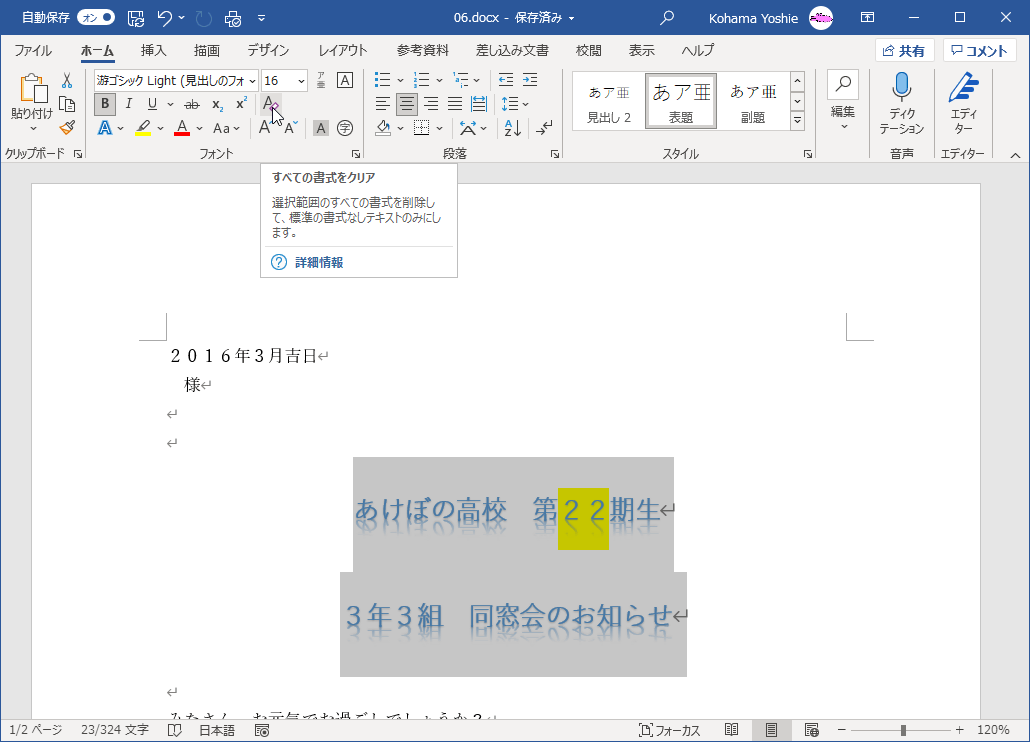

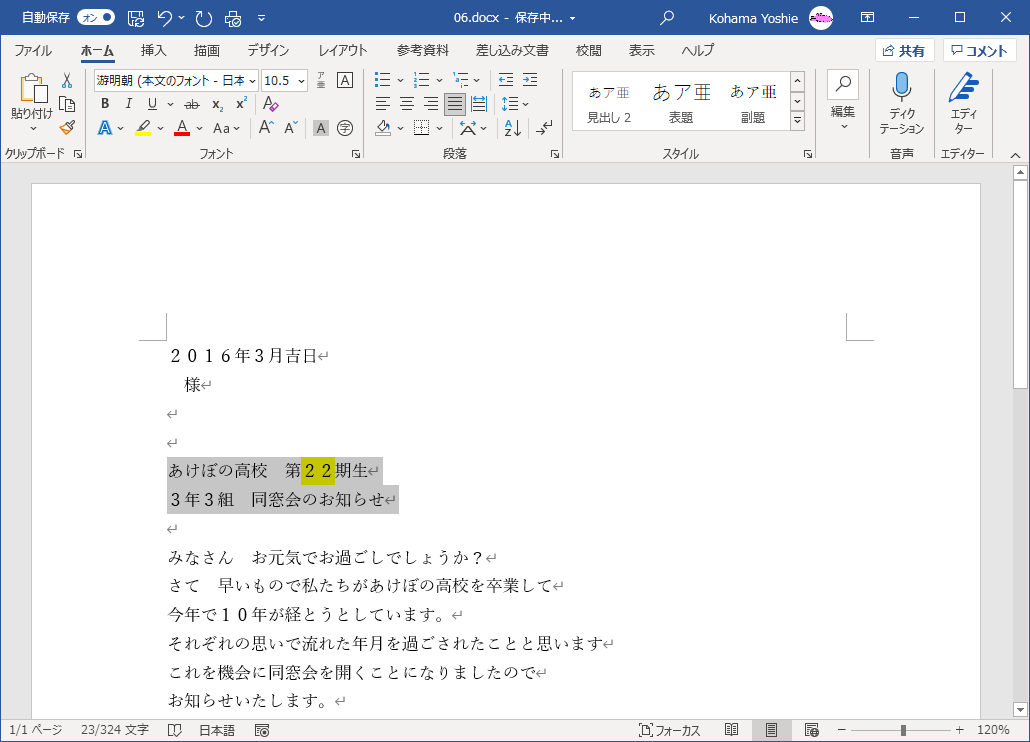
蛍光ペンをクリアにするには、蛍光ペンが適用された部分を選択し、蛍光ペン一覧から[色なし]を選択する必要があります。
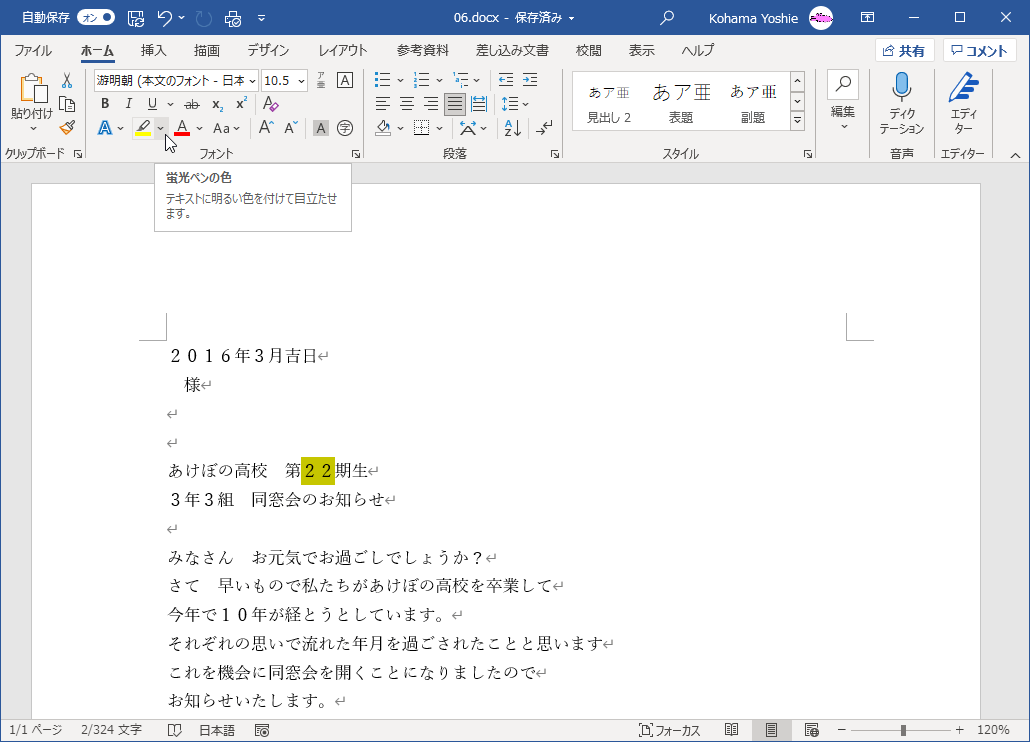

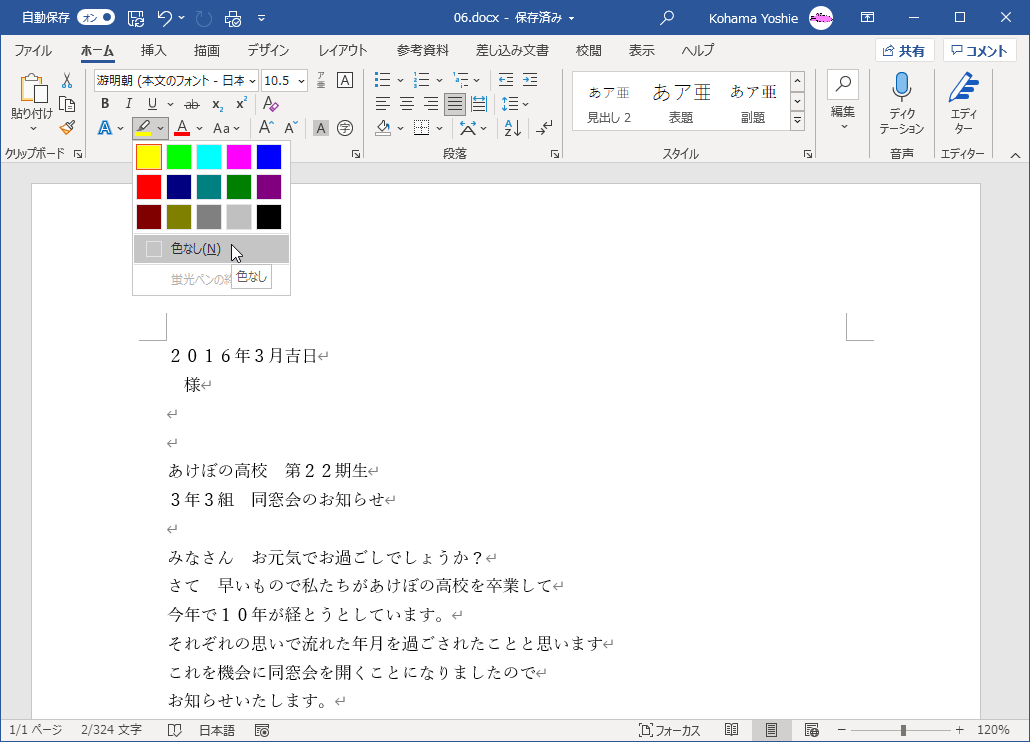
備考
文書内の蛍光ペンをすべてクリアにするには、検索と置換機能で処理します。『文書内の蛍光ペンをすべて消すには』の記事を参照してください。
スポンサーリンク
INDEX
異なるバージョンの記事
コメント
※技術的な質問はMicrosoftコミュニティで聞いてください!

